「Marvel Rivals(マーベルライバルズ)」は、6対6のPvP形式で対戦するサードパーソンヒーローシューティングゲームです。このゲームは基本プレイ無料で楽しめます。ヒーローやマップはすべて無料で利用できますが、スキンなどの装飾アイテムは購入できます。
2024年12月6日にPlayStation 5、Windows、Xbox Series X/S向けにリリースされました。Steamでは主にポジティブな評価を受けていますが、一部のプレイヤーがMarvel Rivalsのサーバー接続に失敗する問題を報告しています。
ゲームを起動する際にこの問題に遭遇した場合は、以下の解決策を試してエラーを修正してください。
方法1:管理者としてゲームを実行する
管理者としてプログラムを実行することは、多くの問題が解決できます。Marvel Rivals でサーバーに接続できなかった場合は、まずこれを試してください。SteamまたはEpicを管理者として開き、Marvel Rivals ファイルの場所を開いて、「marvelrivals_launcher」というファイルを見つけて管理者として起動してください。
方法2:ローカル構成ファイルをクリアする
Marvel Rivalsサーバー接続失敗の問題が発生した場合は、ローカル構成ファイルをクリアすることで問題を解決してみます。この方法は非常に簡単です。SteamまたはEpicでゲームを起動し、Marvel Rivalsランチャーがポップアップして表示されたら「ローカル構成ファイルをクリア」をクリックします。
MiniTool Partition Wizard Pro Demoクリックしてダウンロード100%クリーン&セーフ
方法3:Marvel Rivalsの受信の規則を有効にする
Windows には、受信の規則と送信の規則があります。送信の規則は外部ネットワークへのアクセスが許可され、受信の規則は外部ネットワークからのアクセスが許可されます。ほとんどの場合、オンラインアプリはデフォルトで受信の規則を有効にします。でも、あるアプリでこれが有効になっていない場合、サーバー接続に失敗する問題が発生する可能性があります。
Marvel Rivals の受信ルールを有効にするにはどうすればよいでしょうか? ガイドは次のとおりです:
- 検索タブで「コントロール パネル」と入力し、最も一致するプログラムを開きます。
- 「システムとセキュリティ」>「Windows Defender ファイアウォール」を選択し、左側のセクションで「詳細設定」をクリックします。
- ポップアップ ウィンドウで、左側のペインの「受信の規則」を選択します。
- 中央のペインで、下にスクロールして「Marvel Rivals」を見つけて選択します。
- 右側に開いたペインで、「規則の有効化」を選択します。「受信の規則」の部分に表示されるMarvel Rivalsの追加インスタンスに対して、この操作を繰り返す必要があります。
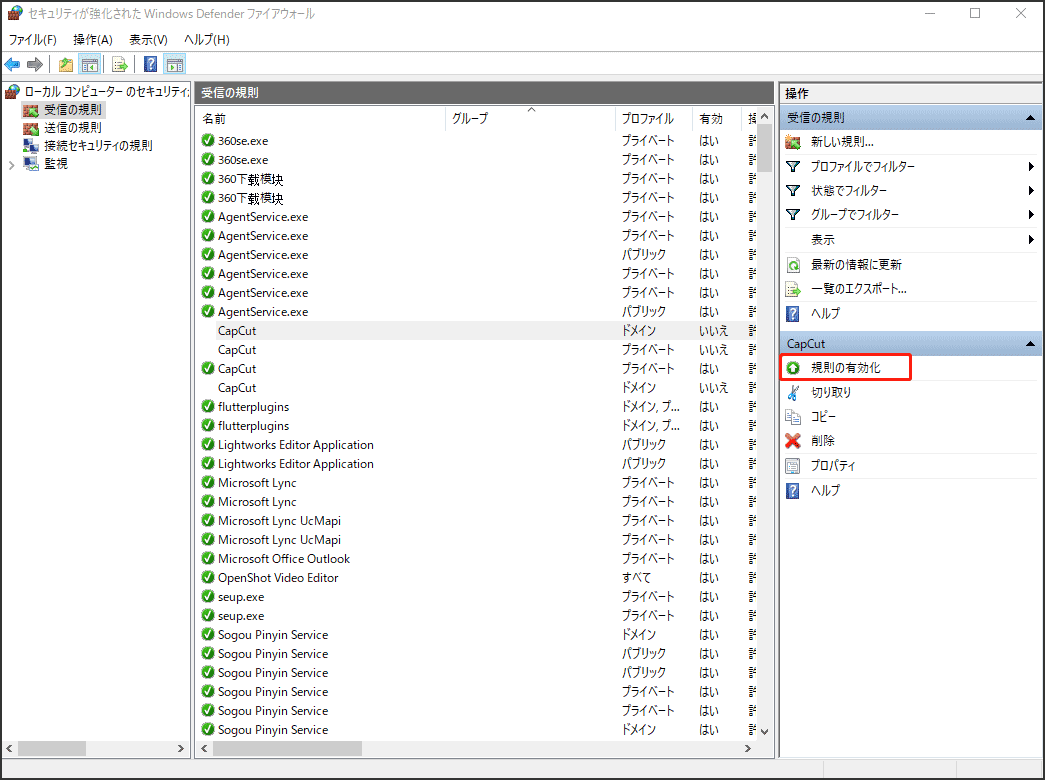
方法4:ネットワークの問題をトラブルシューティングする
ほとんどの場合、サーバーに接続できない問題は、ネットワーク設定による引き起こす可能性が高いです。その場合は、次の方法を試して解決してください。
#1. WiFi に切り替えてログインし、その後イーサネットに戻ります。
#2. DNSをCloudflare 1.1.1.1に設定します。
- PCの右下隅にあるネットワークアイコンを右クリックし、「ネットワークとインターネットの設定を開く」をクリックします。
- ポップアップウィンドウの「ネットワークの詳細設定」の部分で、「アダプターのオプションを変更する」をクリックします。
- 「ネットワーク接続」ウィンドウで、「イーサネット」を右クリックして「プロパティ」をクリックします。
- 「インターネットプロトコル バージョン 4 (TCP/IPv4)」オプションを選択し、「プロパティ」をクリックします。
- 「次の DNS サーバーアドレスを使用する」オプションを選択し、DNS サーバーを 「1.1.1.1」と「1.0.0.1」に変更します。
- 次に、「OK」をクリックして変更を保存します。
#3. IPv6をオンにする
- 「ネットワーク接続」ウィンドウを開き、イーサネットの「プロパティ」を開きます。
- 「インターネットプロトコルバージョン 6 (TCP/IPv6)」の横にあるチェックボックスをオンにします。
- 「OK」をクリックして変更を保存します。
方法5:携帯電話のホットスポットまたはVPNを使用する
上記の方法が機能しない場合は、携帯電話のホットスポットまたはVPNを使用してゲームを実行してみてください。この方法でも問題が解決しない場合は、Marvel Rivals サポートにお問い合わせください。場合によっては、問題はアカウントに関連しているからです。
また、この問題がゲームファイルに関連している場合は、次のアップデートで修正プログラムがリリースされるはずです。
さいごに
Marvel Rivalsでサーバーに接続できませんでしたか? この投稿では5つの解決策を紹介します。問題に遭う場合、ぜひお試しください。



